- Outeur Jason Gerald [email protected].
- Public 2023-12-16 10:50.
- Laas verander 2025-01-23 12:05.
Hang inspringing is 'n styl van paragraaf inkeping in woordverwerkingsdokumente. Anders as paragrawe waar die eerste reël effens ingekeep is, is die eerste reël in 'n hangende streep aan die linkerkant van die bladsy, terwyl die volgende reëls effens regs ingekeep is. Afhangende van die woordverwerkingsprogram wat u gebruik, kan u 'n hangende inspringing skep; maar word gewoonlik in die paragraafopmaakstylinstellings gelys. Lees hieronder hoe u 'n hangende inspringing kan skep.
Stap
Metode 1 van 2: Indent Hanging on Microsoft Word
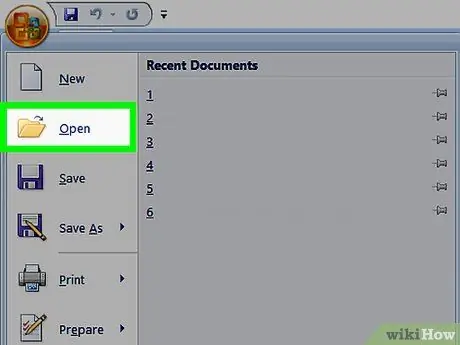
Stap 1. Maak u Microsoft Word -dokument oop
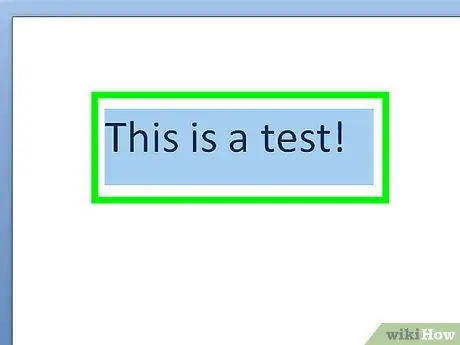
Stap 2. Skryf jou paragraaf neer
Dit is handig as u 'n bietjie teks het en slegs die wyser skuif wanneer u die eerste keer inspring.
Merk die paragraaf wat u gaan formateer met hangende inkepings
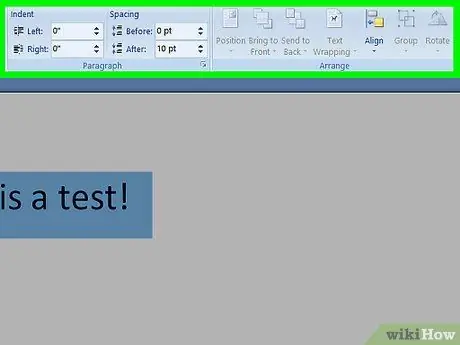
Stap 3. Klik op die spyskaart "Format" in die boonste horisontale werkbalk
Blaai af en klik op die opsie "Paragraaf".
In MS Word 2007, etiket Pagina -uitleg, klik op Paragraaf Dialog Box Launcher
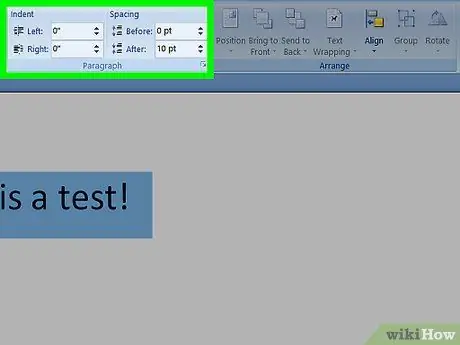
Stap 4. Kies die afdeling "Ineke en spasiëring" van die paragraafformaat -instellingsvak
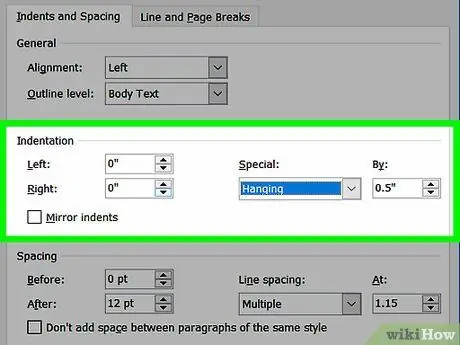
Stap 5. Soek die afdeling "Inkeping"
Klik op die keuselys wat daarbo verskyn "Spesiaal".
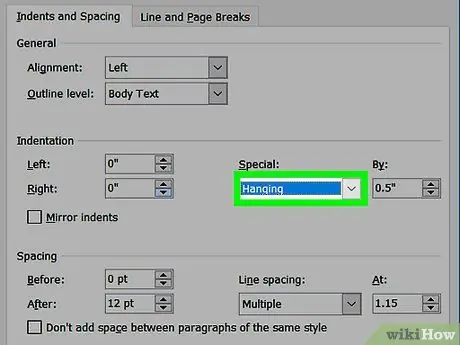
Stap 6. Kies "Hanging" op die lys
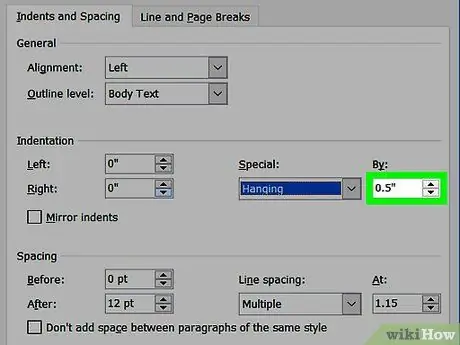
Stap 7. Kies die streepgrootte links van die lys
'N Standaard inspringing van 1,27 cm sal as maatstaf gebruik word.
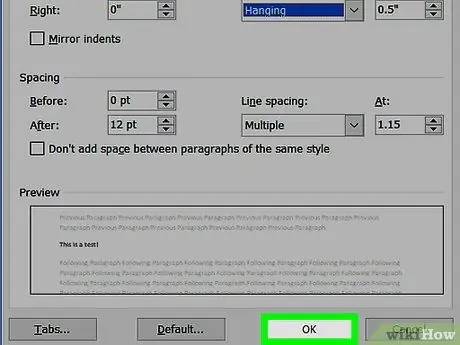
Stap 8. Klik op "Ok" om die veranderings wat u aangebring het, op te slaan
U paragraaf moet nou 'n hangende streep hê.
U kan die hangende inspringingsformaat stel voordat u die teks tik. U Word -dokument sal die opdrag outomaties uitvoer. As u nie wil hê dat die hangende streep op die hele deel van die dokument aangebring moet word nie, herhaal die stappe hierbo en trek die gedeeltes van die teks wat u gemerk het, in as u die teks getik het
Metode 2 van 2: Inskorting hang op Open Office
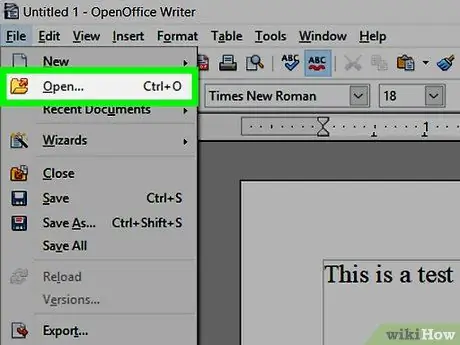
Stap 1. Maak u dokument oop met Open Office
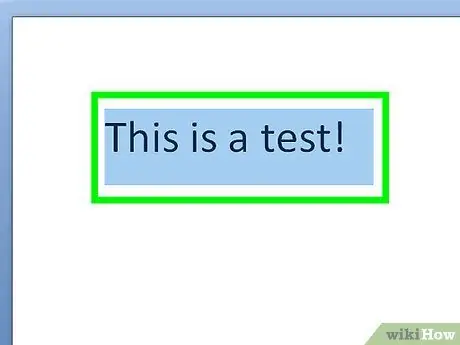
Stap 2. Tik teks op die dokument
Plaas die wyser langs die teks wat u wil inspring.
U kan ook 'n hangende streep stel voordat u begin tik. Open Office gebruik die opmaakstyl as 'n maatstaf
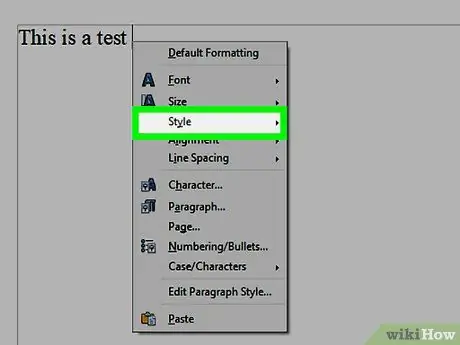
Stap 3. Kies die venster "Styl en opmaak" in die keuselys
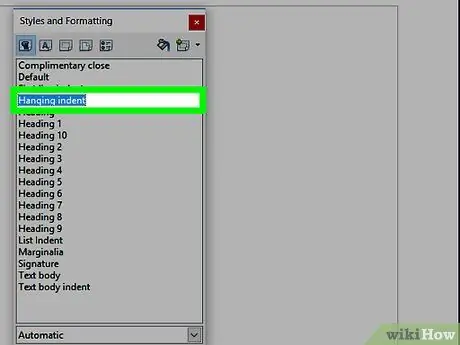
Stap 4. Kies "Hangende inspringing" in die formaatinstellingsopsie
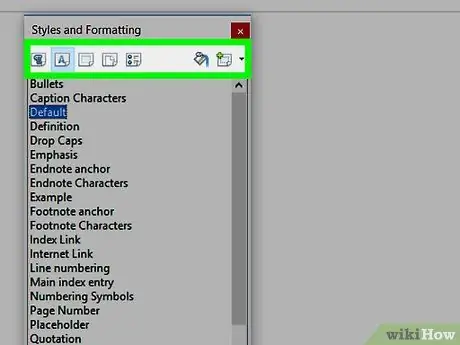
Stap 5. Pas die inkepingsgrootte aan van die maatstaf wat op die paragraafopmaakbalk gevind word
Maak die venster met formaatinstellings wat u vroeër gebruik het, toe.
- Klik op "Format" in die spyskaart. Kies "Paragraaf" in die lys met formateringsopsies.
- Klik op die afdeling "Inskrywings en spasiëring". U moet 'Voor teks' en 'Eerste reël' sien.
- Gebruik die rigtingknoppies op en af om die grootte van die hangende inkeping te vergroot of te verminder.
Wenke
Stoor u werk altyd so gereeld as moontlik met woordverwerkingsprogramme
Hulpbronne en verwysing
- https://wiki.openoffice.org/wiki/Documentation/FAQ/Writer/FormattingText/How_do_I_create_a_hanging_indent_in_my_document%3F
- https://faculty.msmary.edu/rupp/writing/hangingindenthowto.htm






